时间:2018-05-21 00:00 来源: https://www.xggww.com 作者:Win7系统之家
现在的台式机电脑都会自带蓝牙功能,但是有些win7装机版64位系统用户需要了解自己蓝牙版本,因为现在的手机支持蓝牙4.0或更高版本,电脑也至少支持蓝牙4.0,则无法传输文件,那么如何查看自己蓝牙版本呢?为此,接下来介绍共享一下win7系统怎么查看电脑蓝牙版本的办法。
全部办法如下:
你可以通过设备管理器轻易检查win7 pC的蓝牙版本。
按win + x打开开始菜单并选择设备管理器。
在蓝牙下,你将看到多个蓝牙设备。
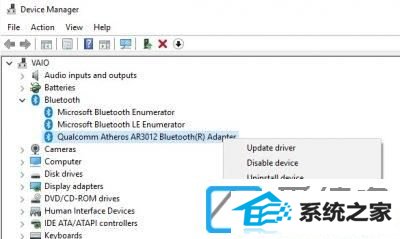
选择你的蓝牙品牌,然后右键点击查看属性。
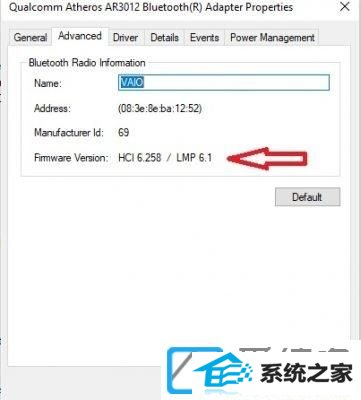
转至高级选项卡并检查固件版本。 LMp编号显示你的pC使用的蓝牙版本。
以下是LMp版本表 -
LMp 9.x €€ Bluetooth 5.0
LMp 8.x €€ Bluetooth 4.2
LMp 7.x €€ Bluetooth 4.1
LMp 6.x €€ Bluetooth 4.0
LMp 5.x €€ Bluetooth 3.0 + Hs
LMp 4.x €€ Bluetooth 2.1 + EdR
LMp 3.x €€ Bluetooth 2.0 + EdR
LMp 2.x €€ Bluetooth 1.2
LMp 1.x €€ Bluetooth 1.1
LMp 0.x €€ Bluetooth 1.0b
所以这很容易吧? 但这有点费时,所以如果您不想打开太多的标签来检查蓝牙版本,您或许想使用一些第三方工具,并且不想进入设备管理器来检查版本, 蓝牙版本查找器可以作为你的选择。
蓝牙版本搜索器:

这是一个非常容易的工具,它有一个压缩文件。 你只需要下载并运行该工具,它会立即为你提供蓝牙版本以及在pC上运行的蓝牙设备的名称。 这是一个便携式中文软件,您可以使用它的任何您的电脑。
win7系统怎么查看电脑蓝牙版本的办法共享到这里了,如果您想了解自己蓝牙版本是否最新版,可以即可参考介绍来查看。